曲鸟全栈UI自动化教学(六):开始实战吧 实战环境准备
【摘要】 一、前言通过前几章的学习,我们已经了解了Selenium的工作原理以及Selenium的配置和操作。对Selenium有了大概的认识之后我们就可以进入实战了。实战篇会将airtest 和 selenium 相结合,针对禅道系统进行自动化测试及商业级的自动化测试框架的搭建教学。 二、环境准备(安装禅道)1)下载地址:https://www.zentao.net/download/zentao...
一、前言
通过前几章的学习,我们已经了解了Selenium的工作原理以及Selenium的配置和操作。对Selenium有了大概的认识之后我们就可以进入实战了。实战篇会将airtest 和 selenium 相结合,针对禅道系统进行自动化测试及商业级的自动化测试框架的搭建教学。
二、环境准备(安装禅道)
1)下载地址:https://www.zentao.net/download/zentaopms15.5-80415.html
访问上面的下载地址,滑动页面找到下图与你系统对应的安装包进行下载,由于我的环境是Windows,所以选择Windows的64位安装包:
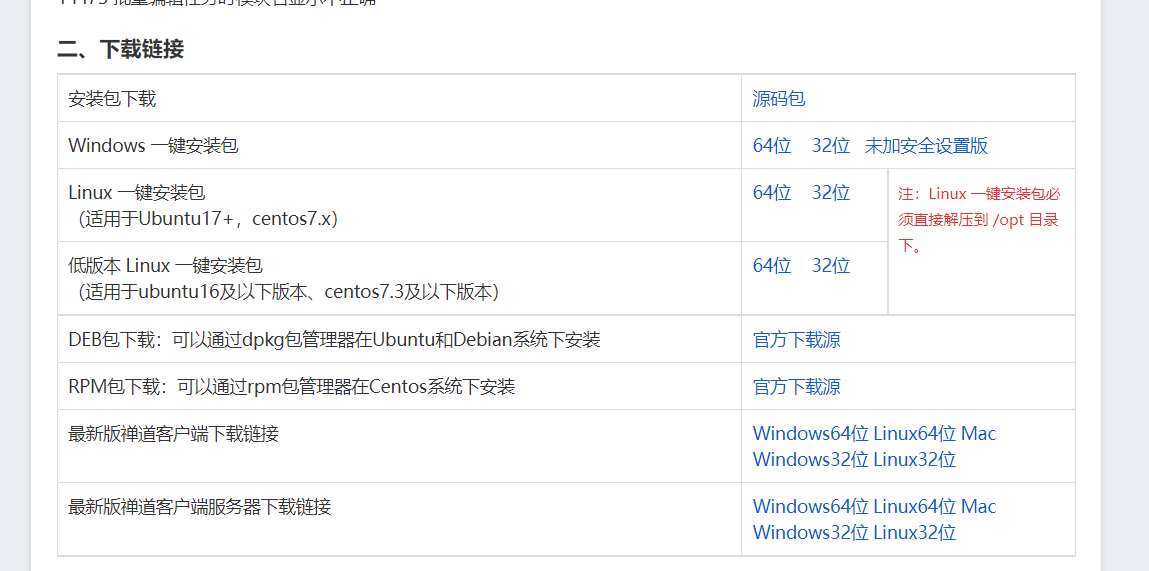
2)下载完成后进行安装
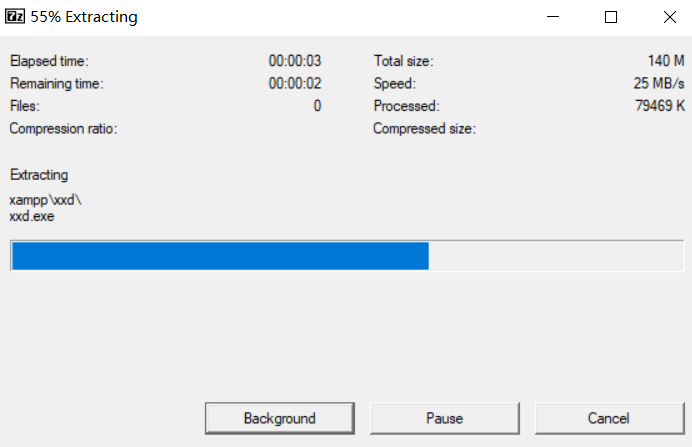
3)按图中步骤启动禅道
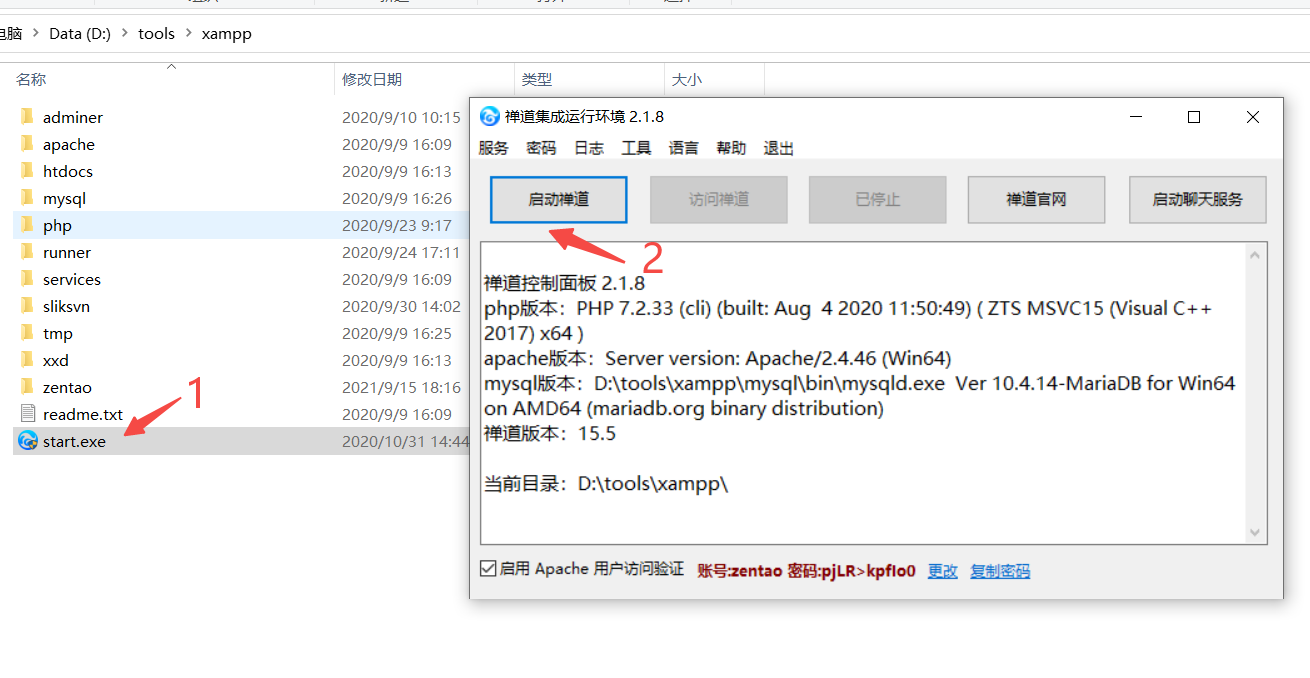
4)修改数据库密码
随便修改一个就行
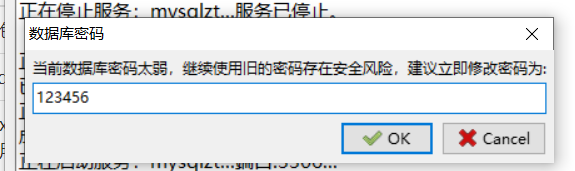
5)访问禅道
点击【访问禅道】按钮
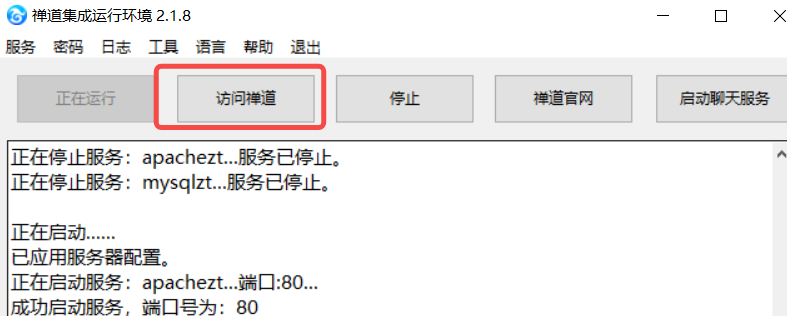
6)在弹出的页面中输入下面的帐号密码,当然如果你取消勾选了【启用Apache用户访问验证】则不需要这一步:
7)点击页面的【开源版】
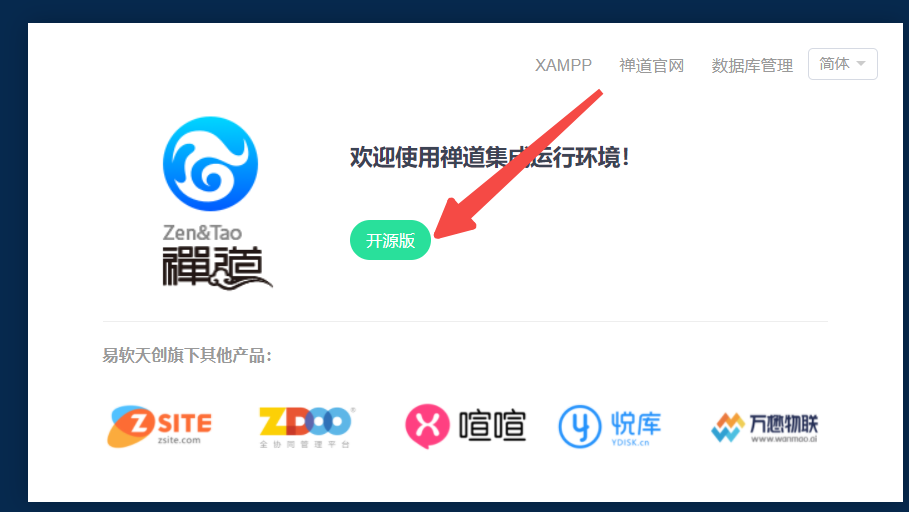
8)并输入帐号:admin,密码123456进行登录
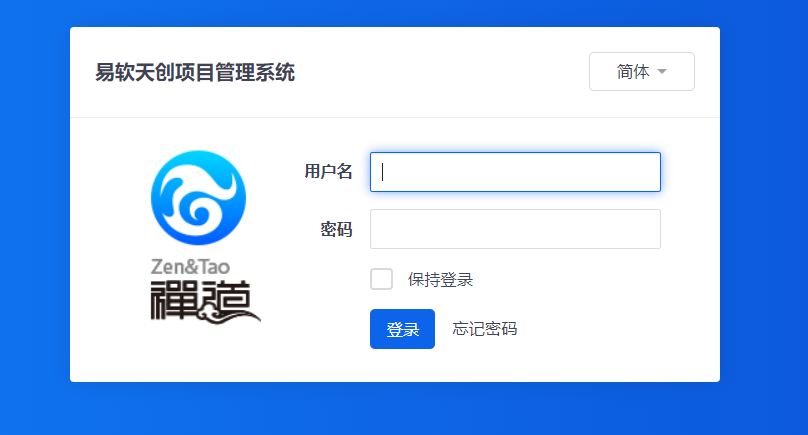
8)登录后修改密码
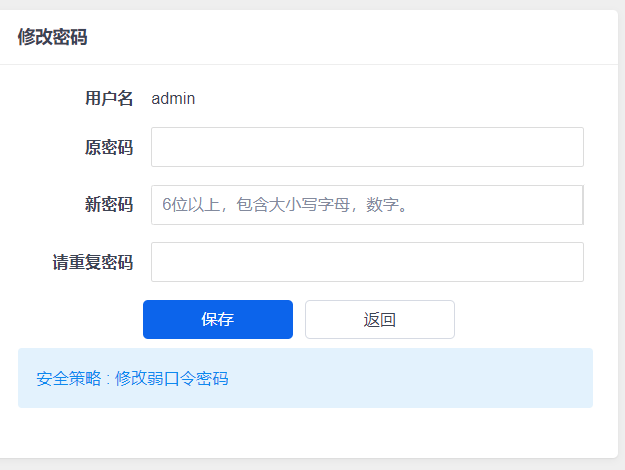
9)直接点击保存
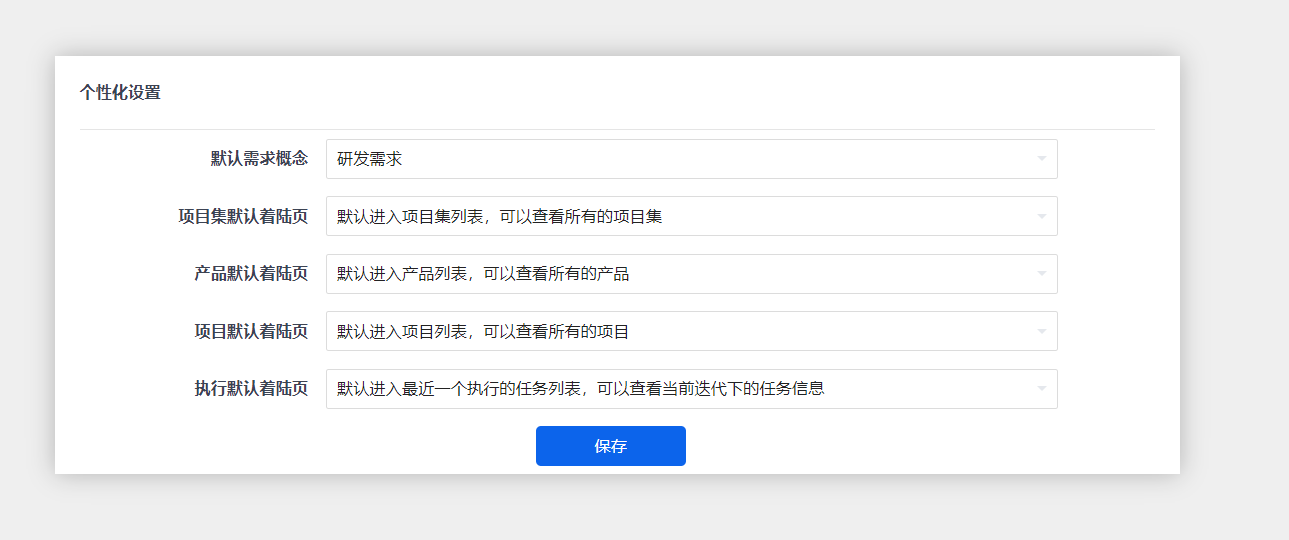
10)看到如下界面的话,你的禅道就已经部署配置成功了
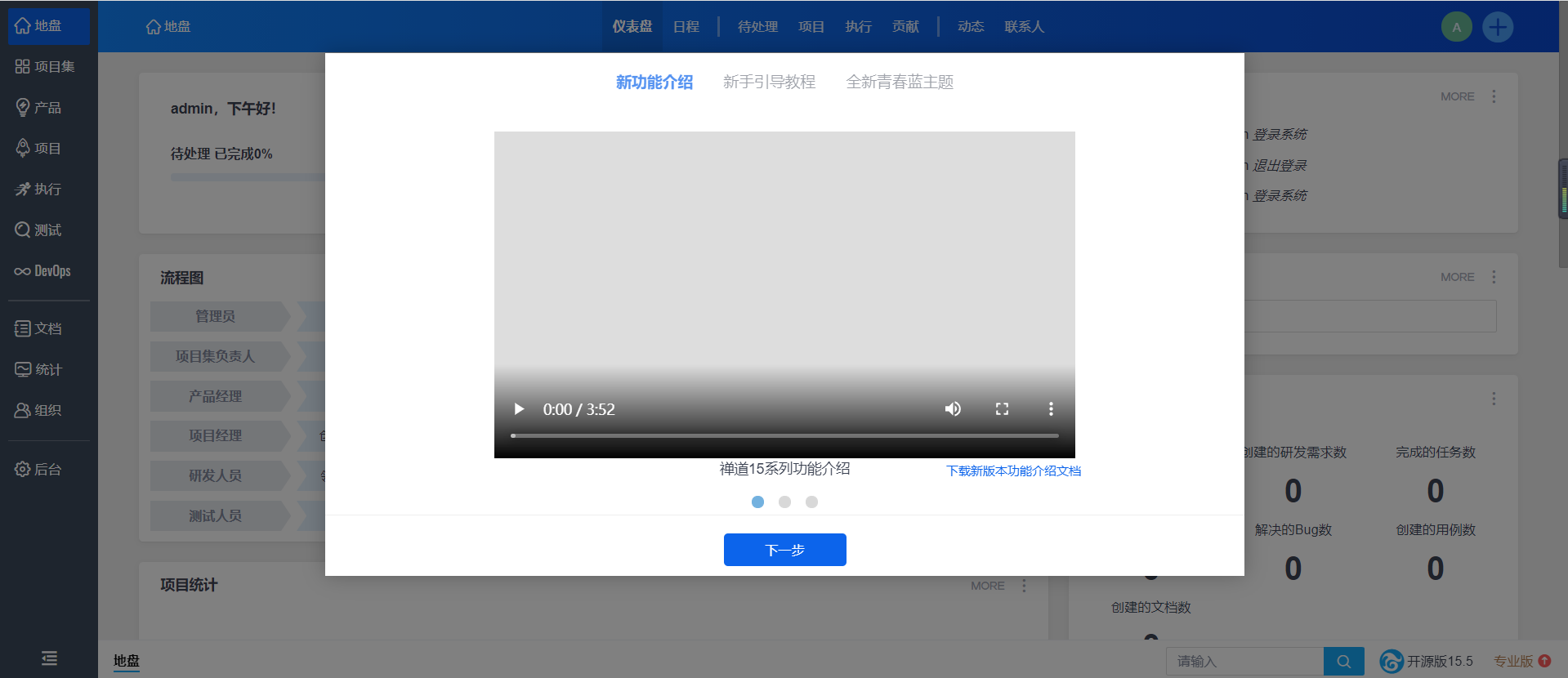
三、练习
1. 准备数据
我们先手动创建一个产品
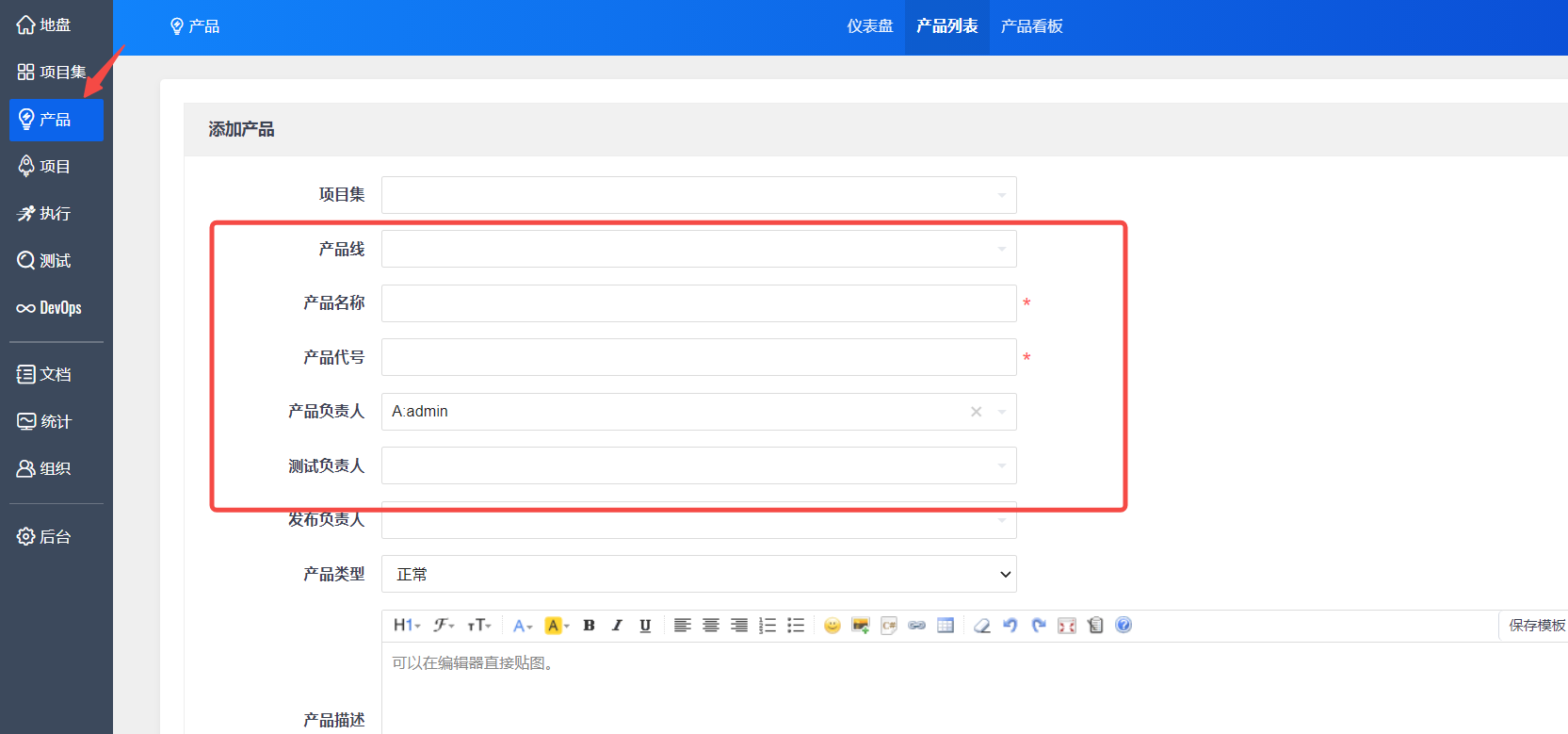
2. 练习需求
编写脚本,实现打开禅道登录页,并进行登录,然后创建一个产品名称为selenium,产品代号为001的产品。(提示:注意frame切换)
演示效果(为了观看效果,加了等待时间)
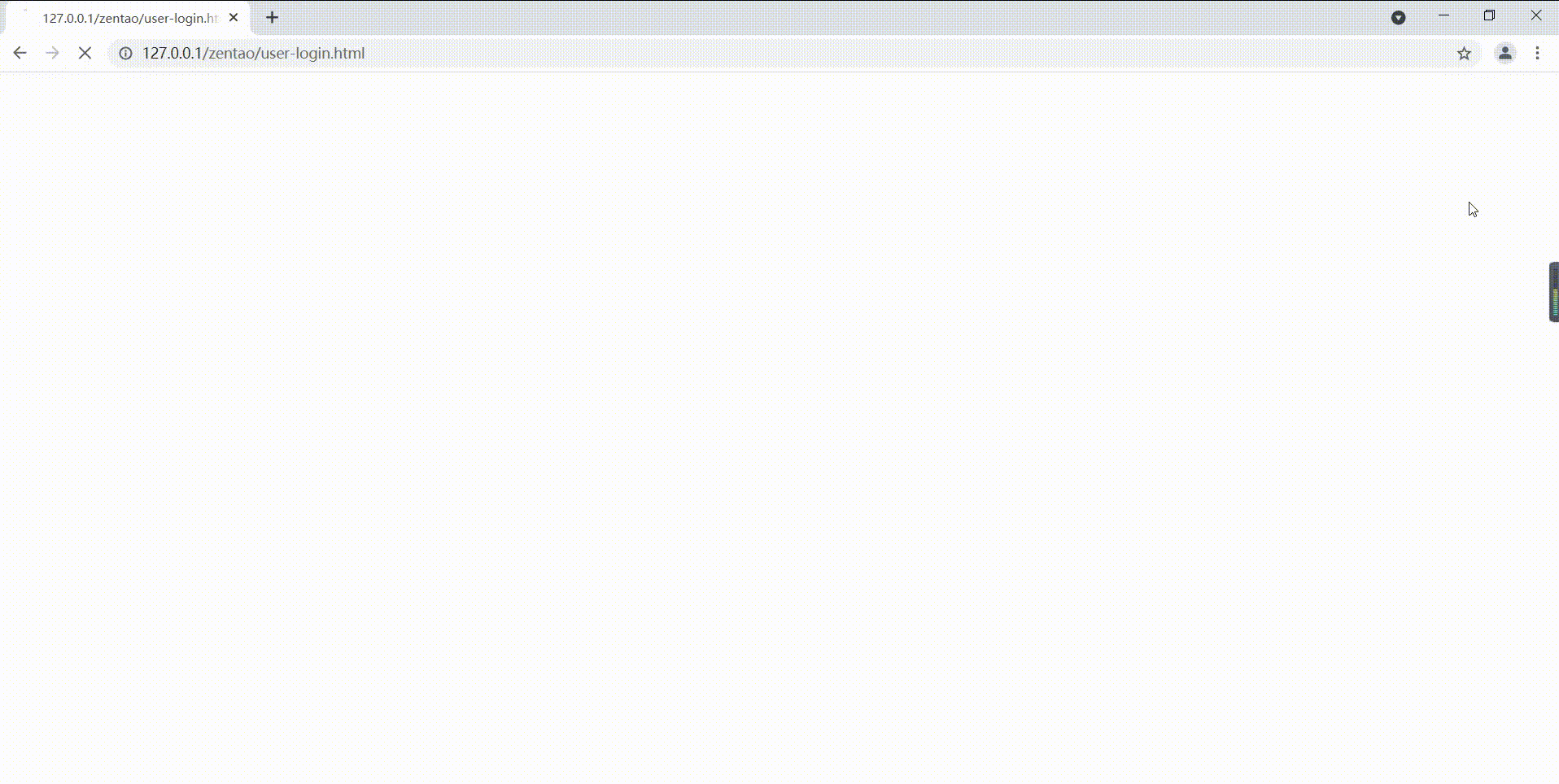
小伙伴快尝试着自己去实现试试吧
【声明】本内容来自华为云开发者社区博主,不代表华为云及华为云开发者社区的观点和立场。转载时必须标注文章的来源(华为云社区)、文章链接、文章作者等基本信息,否则作者和本社区有权追究责任。如果您发现本社区中有涉嫌抄袭的内容,欢迎发送邮件进行举报,并提供相关证据,一经查实,本社区将立刻删除涉嫌侵权内容,举报邮箱:
cloudbbs@huaweicloud.com
- 点赞
- 收藏
- 关注作者


评论(0)